1.
|
[オプション >> POP3設定]からPOP3の設定画面へ移動します。 |
2.
|
「POP3サーバ」欄には、プロバイダ等から指定されたPOP3サーバ名を入力します。 |
3.
|
「ID」欄には、プロバイダ等から指定されたID(メールアカウント名)を入力します。 |
4.
|
「パスワード」欄には、プロバイダ等から指定されたパスワード(メールパスワード)を入力します。 |
5.
|
「サーバ接続の制限時間(秒)」欄には、サーバへの接続時の最大待ち時間を指定します。
※通常は初期値のままご利用ください。誤った値を設定すると、通信に支障が出ることがあります。 |
6.
|
「ポート」欄には、POP3サーバの接続ポート番号を指定します。
※通常は初期値の110番ポートのままご利用ください。サーバ側でSSLに対応している場合は、「SSL使用」にチェックを入れてご利用ください。「SSL使用」にチェックを入れると995番ポートに自動的に切り替わります。 |
7.
|
「保存するフォルダ」欄には、POP3サーバから受信したメールを保存するフォルダを指定します。プルダウンメニューから既存のフォルダ名を指定するか、 をクリックして新しくフォルダを作成することもできます。 をクリックして新しくフォルダを作成することもできます。
※新しくフォルダを作成すると、フォルダ一覧のプルダウンメニューに追加して表示されるようになります。 |
8.
|
「コピーを置く」欄には、POP3サーバからメールを受信したあとに、受信したメールをサーバに残しておくか、削除するかを指定します。 |
9.
|
「APOPの認証使用」欄には、POP3サーバからメールを受信する際に、送信するパスワードを暗号化するかしないかを指定します。 |
10.
|
「自動振り分け設定の適用」欄には、POP3サーバからメールを受信する際に、[オプション >> 自動振り分けの設定]機能を使用してフォルダへ振り分けを行うかどうかを指定します。「はい」を選択している場合、自動振り分け設定画面上で、 にチェックを入れていても、POP3サーバから受信したメールは自動振り分けされます。 にチェックを入れていても、POP3サーバから受信したメールは自動振り分けされます。 |


 をクリックして新しくフォルダを作成することもできます。
をクリックして新しくフォルダを作成することもできます。 にチェックを入れていても、POP3サーバから受信したメールは自動振り分けされます。
にチェックを入れていても、POP3サーバから受信したメールは自動振り分けされます。 をクリックしてください。
をクリックしてください。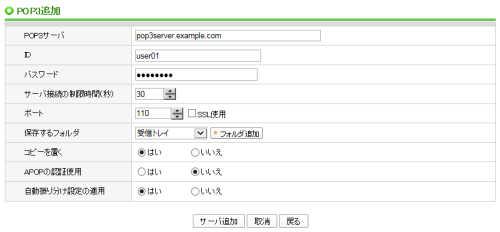
 をクリックすると、複数のPOP3サーバからメールを取り込めます。登録したすべてのPOP3サーバからメールを受信したい場合には、リストの上部の
をクリックすると、複数のPOP3サーバからメールを取り込めます。登録したすべてのPOP3サーバからメールを受信したい場合には、リストの上部の をクリックします。
をクリックします。 をクリックします。
をクリックします。